Nous avons reçu un appel : le système est installé sur mon ordinateur. Mais il n’y a qu’une partition. Je ne souhaite pas réinstaller le système pour une nouveau partition. Est-il possible de créer une autre partition ?
Il peut s’agit d’un problème qui peut gêner de nombreux utilisateurs. En règle générale, certains logiciels tiers peuvent fournir de telles fonctionnalités. Toutefois, Désormais, Windows Vista/Windows 7 vous permet d’apporter un certain degré d’ajustement aux tailles de partition actuelles.
Permet de vérifier la façon de :

PréparationAn condition essentielle de cette opération est que votre système de fichiers soit NTFS. Le système de fichiers FAT32 ne fonctionne pas.
Cliquez avec le bouton droit sur le lecteur -> propriété -> l’onglet Général - > File System affiche votre système de fichiers.
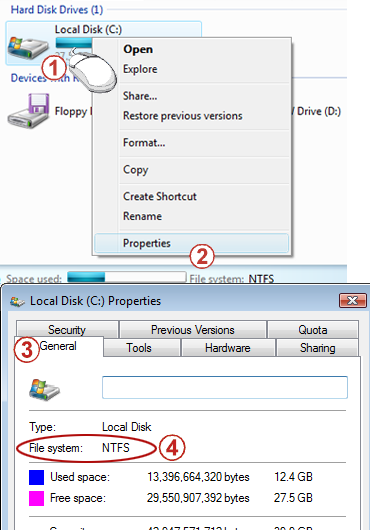
NTFS.(Alerte: la conversion en NTFS apporte des problèmes. Par exemple, si deux systèmes sont installés sur l’ordinateur et que l’un d’eux est un système antérieure tel que Windows 98 ou Windows ME, l’ancien système ne pourra pas reconnaître la lettre de lecteur NTFS.)
-
Start -> In Start Search,type cmd, -> and right click cmd in the result list at the top - >Click Run as administrator.

-
Tapez la commande suivante, puis appuyez sur Entrée pour l’exécuter (x représente la lettre de votre lecteur et vous devez la remplacer par votre lettre de lecteur spécifique).
convertir x : /fs:ntfs
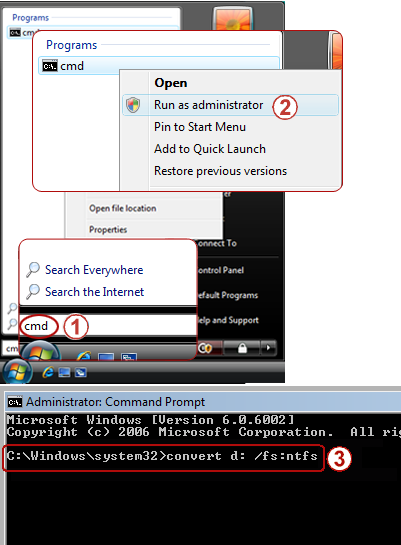
-
Patientez quelques minutes, puis ne fermez pas la fenêtre jusqu’à ce que le message de confirmation s’ou le voyez.

Début de l’opération
Couper une partie de la partition actuelle pour en avoir une nouvelle
-
Commencez -> avec le bouton droit sur Ordinateur - > Gérer.
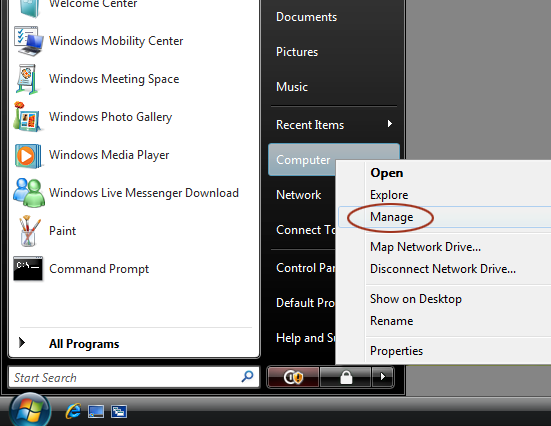
-
Recherchez Gestion des disquessous Store sur la gauche, puis cliquez pour sélectionner Gestion des disques.
-
Cliquez avec le bouton droit sur la partition à couper, puis sélectionnez Réduire le volume.
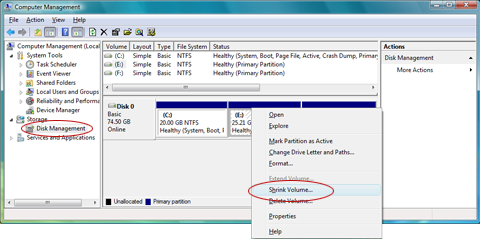
-
Tune a size on the right of Enter the amount of space to shrink. La valeur est la valeur maximale autorisée par défaut, puis appuyez sur Réduire. (Quel que soit la quantité d’espace disponible, l’espace libéré ne sera pas plus de la moitié de la taille de la partition actuelle).
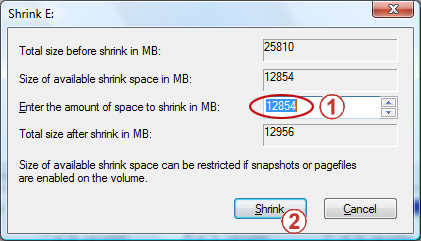
-
Une partie de l’espace a été libéré. Ensuite, vous pouvez créer une partition dans cet espace.
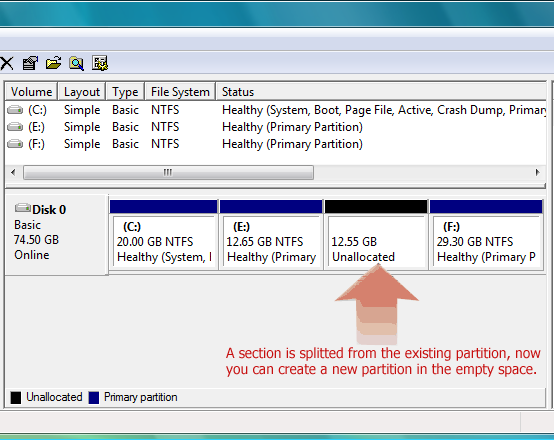
-
Cliquez avec le bouton droit sur l’espace vide - > Nouveau volume simple.
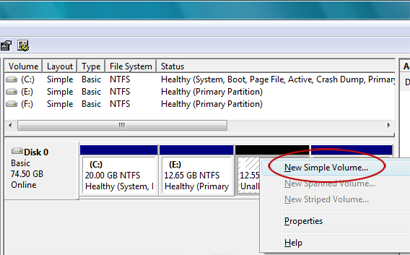
Ajouter l’espace non distribué à la partition actuelle
Voici un autre conseil pour vous : s’il existe un espace non insigné suivant immédiatement après une lettre de lecteur dans le Gestionnaire de disques, cet espace peut être fusionné dans cette lettre de lecteur :
-
Cliquez avec le bouton droit sur la partition à étendre (l’espace non étendu doit être suivi immédiatement par cette partition), puis appuyez sur Extend Volume.
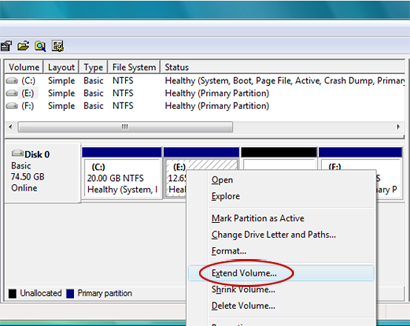
-
Sélectionnez ensuite une taille pour sélectionner la quantité d’espace. La valeur est la valeur maximale autorisée par défaut.
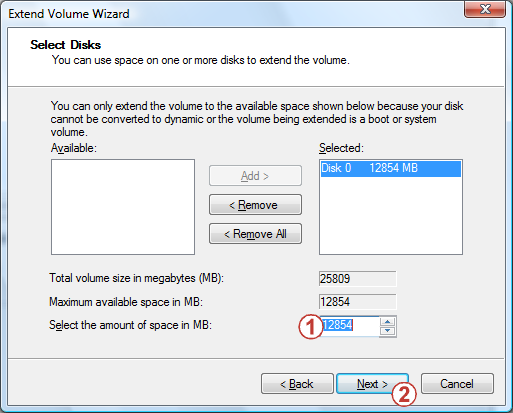
Que se passe-t-il si j’ai rencontré d’autres problèmes pendant l’utilisation ?
Détendez-vous, nous proposons une publication spécialement créée pour cet article sur le forum de la Communauté Microsoft, dans l’article qui convient à la discussion. S’il existe un problème, vous pouvez y répondre.
Si cela ne résout pas votre problème, vous pouvez consulter le forum pour trouver des solutions adaptées.
Nous sommes impatients de vous donner vos précieux avis et suggestions !

Après avoir utilisé le support et l’aide de Microsoft, si cela vous convient, vous pouvez peut-être passer quelques secondes à lire cet article dans le tableau de commentaires au bas de cette page web afin que nous pouvons améliorer notre travail. Si vous avez des suggestions ou des idées, vous pouvez également les ajouter dans les « commentaires supplémentaires ». (Pour que vos problèmes soient résolus plus rapidement, des problèmes techniques peuvent être évoqués dans les billets de la communauté Microsoft à des fin de discussion)










